Word是现在十分常用的一款办公软件,有些用户想知道怎么通过该软件查看文档修订内容,接下来小编就给大家介绍一下具体的操作步骤。
具体如下:
-
1. 首先第一步根据下图所示,准备修订前后的两份Word文档。
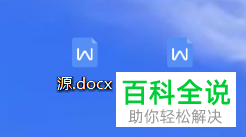
-
2. 第二步先打开Word,接着根据下图所示,依次点击【审阅-比较】图标。
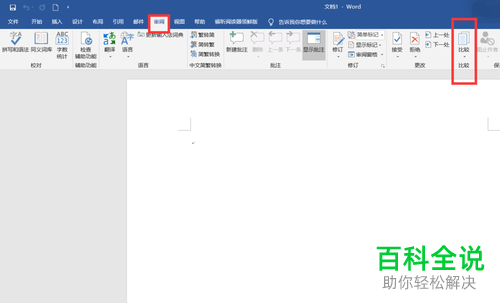
-
3. 第三步在弹出的菜单栏中,根据下图所示,再次点击【比较】图标。
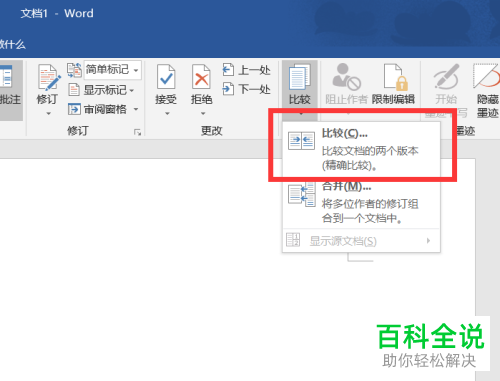
-
4. 第四步打开【比较文档】窗口后,根据下图所示,先点击【文件夹】图标,接着分别选择原文档、修订的文档,然后点击【确定】选项。
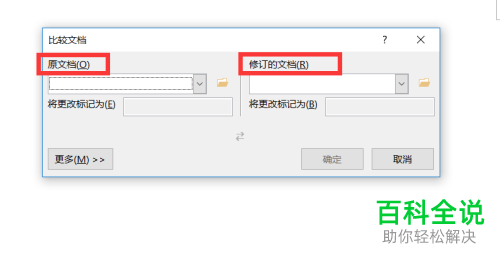
-
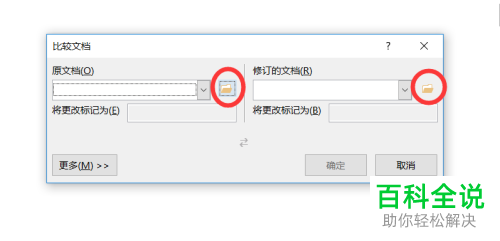
-
5. 最后根据下图所示,即可查看文档修订内容。

-
以上就是怎么通过Word查看文档修订内容的方法。
